خطوط افقی در ورد کاراکتر به حساب نمی آیند، بنابراین خلاص شدن از آن ها می تواند چالش برانگیز باشد. مگر اینکه از این نکته استفاده کنید!
اگر بخواهید یک سند ورد را با استفاده از تقسیم کننده های ساده برای خوانایی بیشتر تقسیم کنید، فقط کافی است سه خط فاصله را تایپ کنید و Enter را فشار دهید تا یک خط افقی طولانی ظاهر شود.
با این حال، خلاص شدن از شر آن می تواند چالش برانگیز باشد. اگر فکر می کنید استفاده از کلیدهای Delete یا Backspace کارساز است، باید بدانید این کارها نمی کنند به نظر می رسد حذف کردن این خط افقی مشکل ساز است. اما نگران نباشید. در این مطلب نحوه حذف افقی در ورد آورده شده است.
نحوه حذف یک خط افقی در ورد
در حالی که نمی توانید از کلیدهای Backspace یا Delete برای حذف آن استفاده کنید ، می توانید آن خط را nix کنید:
- مستقیماً بالای خط کلیک کنید.
- به صفحه Home در Ribbon بروید.
- در بخش Paragraph، روی فلش کشویی کنار نماد Borders کلیک کنید و No Border را انتخاب کنید.
چگونه می توان از ایجاد خودکار خط افقی در ورد جلوگیری کرد؟
ممکن است هنگام تایپ سه خط تیره ، نخواهید که ورد به طور خودکار خط افقی ایجاد کند. اگر چنین است، نحوه غیرفعال کردن این ویژگی در اینجا آمده است:
- همانطور که تایپ می کنید به File> Options> Proofing> AutoCorrect Options> AutoFormat بروید.
- در زیر هنگام وارد کردن برنامه ، تیک را از خطوط Border بردارید.
- روی OK کلیک کنید.
هم چنین بخوانید: ۵ روش ذخیره فایل ورد به صورت عکسنحوه درج خطوط افقی در ورد
اگر می خواهید یک روش جایگزین برای قرار دادن یک خط افقی در ورد پیدا کنید مراحل زیر را دنبال کنید:
- روی جایی که می خواهید خط قرار گیرد کلیک کنید.
- به برگه Home در Ribbon بروید.
- در بخش Paragraph ، روی فلش کشویی کنار نماد Borders کلیک کرده و Horizontal Line را انتخاب کنید.
- روی خط تازه وارد شده دو بار کلیک کنید تا مانند قالب ، عرض و رنگ ، تنظیم شود.
- اگر نیاز به حذف این خط بود، تنها کاری که باید انجام دهید این است که بر روی آن کلیک کرده و کلید Delete یا Backspace را فشار دهید.
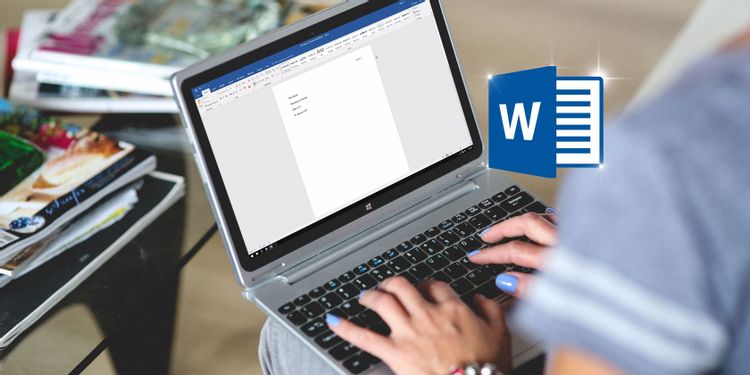
درود به شرف مشکلم حل شد
با سلام و تبریک سال نو
از راهنماییهای ارزنده تان یک جهان سپاسگزارم. توفیق مزید.